Se aplica a qual Solução:
Este guia é para quando você deseja criar uma Lista de Preços ou um Catálogo com Valores com uma seleção de seus Trabalhos que estão disponíveis, seja para enviar a um novo contato, um potencial cliente, para uma oportunidade de venda direta, ou para seu próprio planejamento de prospecção.
Diferentemente da Situação 1 (onde a lista é vinculada a uma Galeria/Instituição específica), aqui o foco é na seleção de obras disponíveis do seu acervo.
Crie uma Nova Lista de Preços para Sua Prospecção
- No menu principal da Plataforma do Acervo Vivo, acesse o Menu “Relações e Mercado”.
- Clique na Página “Listas de Preços”.
- Clique no botão + Nova Lista de Preços.
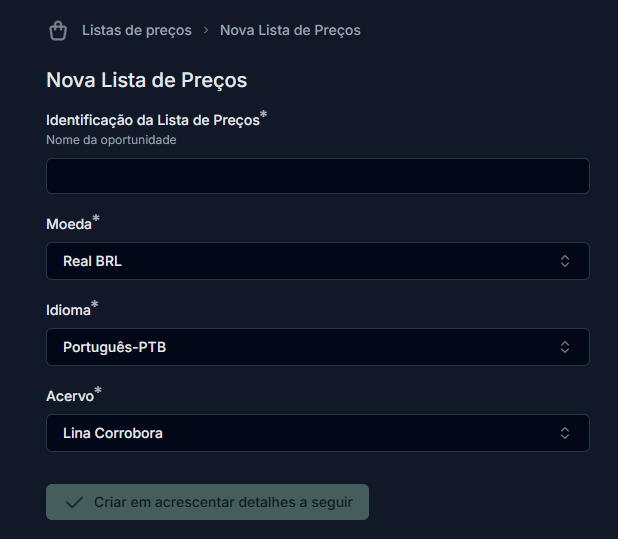
- Na tela de criação, preencha as informações iniciais:
- Nome da Lista (ou “Nome da Oportunidade”): Dê um nome descritivo que identifique o propósito desta lista (ex: “Obras Disponíveis – Prospecção Jun/2025”, “Catálogo Clientes VIP”, “Seleção Destaques Ateliê”).
- Moeda: Selecione a moeda em que os valores desta lista serão apresentados.
- Idioma: Escolha o idioma para esta lista (isso influenciará as legendas das obras, etc.).
- Clique em “Criar e acrescentar detalhes a seguir”.
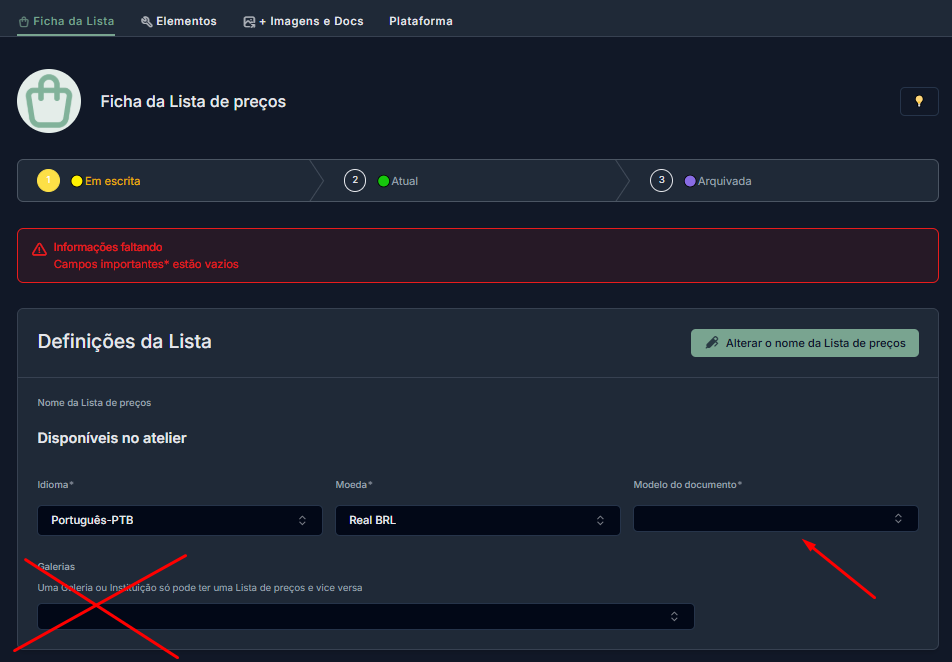
- Acrescente mais detalhes na Ficha da Lista
Modelo do Documento (Pode ser preenchido depois): Este campo (em “Definições da Lista”) é para o formato do documento da Lista de Preços quando for impressa/gerada. Se estiver vazio, você verá um aviso “Informações faltando…”, mas pode definir isso mais tarde.
Importante – Campo “Galerias”: Para este cenário de prospecção de obras disponíveis (que não estão vinculadas a uma galeria específica para esta lista), deixe o campo “Galeria” (em “Definições da Lista”) em branco ou não o preencha. Esta lista não será atrelada a uma galeria/instituição específica.
Acréscimo ou Desconto
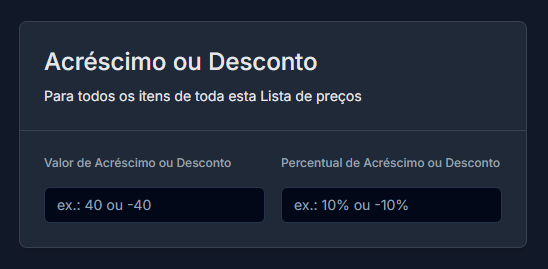
Valor de Acréscimo ou Desconto
- Um campo opcional para um valor monetário fixo de acréscimo ou desconto a ser aplicado a TODOS os trabalhos da lista, na moeda selecionada para a lista.
- Use positivo para acréscimo, negativo para desconto.
Percentual de Acréscimo ou Desconto:
- Um campo opcional onde você pode inserir um percentual de acréscimo ou desconto que será aplicado a TODOS os trabalhos incluídos nesta lista.
- Use um valor positivo para acréscimo (ex: 10 para 10% a mais) ou um valor negativo para desconto (ex: -5 para 5% a menos). Deixe em branco ou 0 se não houver acréscimo/desconto geral para a lista.
Acréscimo ou Desconto Geral (Opcional): Na seção “Acréscimo ou Desconto”, você já pode definir um valor fixo e/ou percentual que será aplicado a TODOS os Trabalhos que você adicionar a esta lista. (Ex: um pequeno desconto para esta prospecção específica).
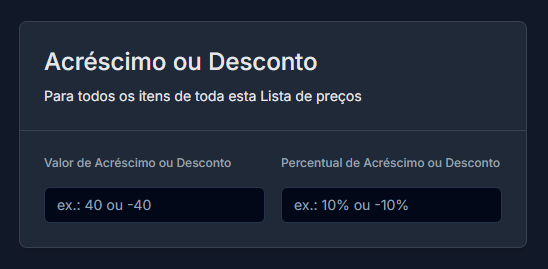
Adicione os Trabalhos Disponíveis à Sua Nova Lista de Preços
Agora que a Lista de Preços foi criada, é hora de populá-la com os Trabalhos que você deseja incluir. Você tem dois caminhos principais para isso:
Opção A: Adicionar Trabalhos Diretamente na Aba “Elementos” da Lista de Preços
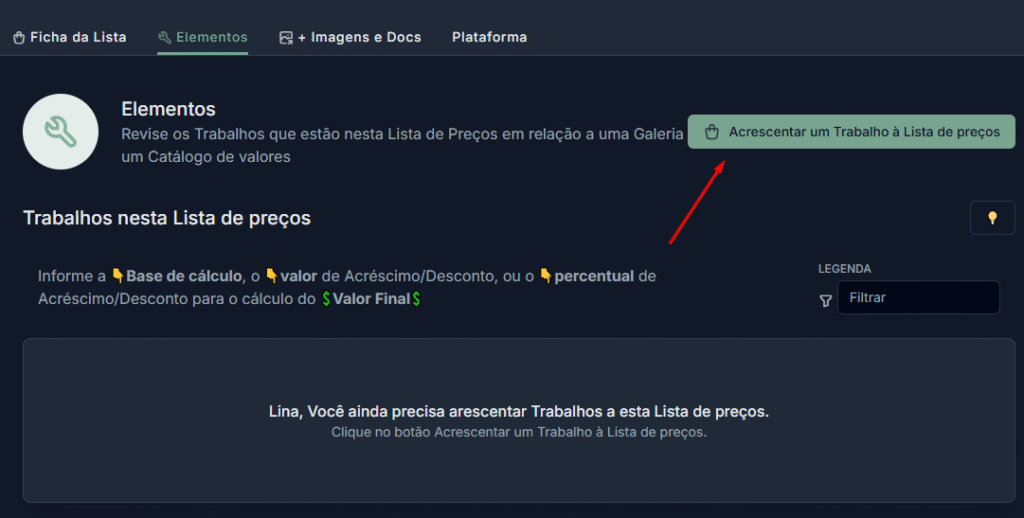
- Com a sua nova Lista de Preços aberta, vá para a Aba “Elementos”.
- Clique no botão “Acrescentar um Trabalho à Lista de preços”.
- Uma tela de seleção de Trabalhos aparecerá. Utilize os filtros para encontrar obras com a Situação “Disponível” (ou outros critérios que desejar para sua prospecção).
- Selecione os Trabalhos que farão parte desta lista.
- Confirme a adição.
Opção B: Adicionar Trabalhos a Partir da Ficha de Cada Obra
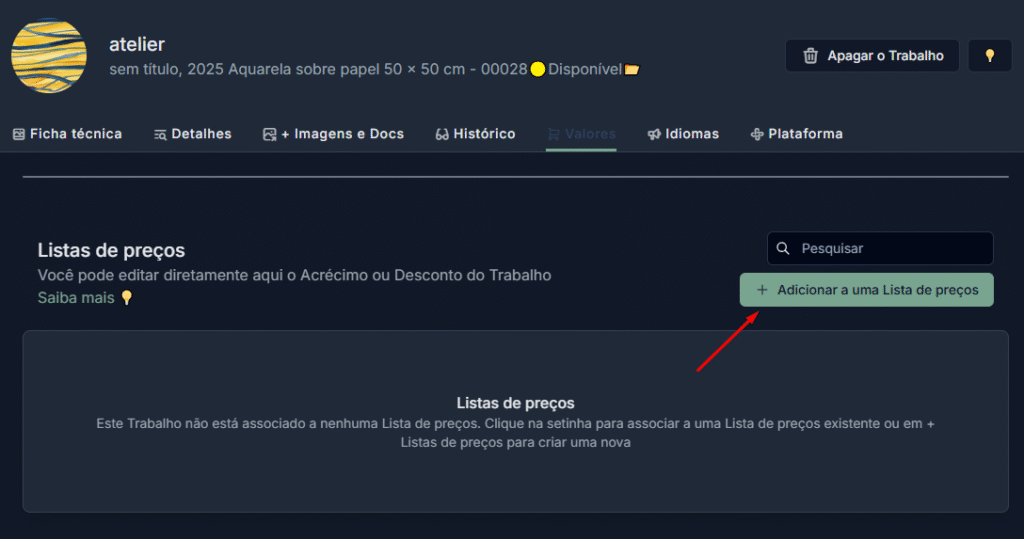
- Navegue até a Ficha de um Trabalho que você quer incluir (Página “Meu Acervo”).
- Vá para a Aba “Valores”.
- Na seção de “Listas de Preços” desta aba, clique em “Acrescentar este Valor a uma Lista de preços”.
- Selecione na lista a nova Lista de Preços que você acabou de criar para sua prospecção.
- Ao associar, você poderá ser solicitado a informar ou confirmar o “Valor para a lista” (que seria a “Base de Cálculo” para aquele Trabalho naquela lista específica).
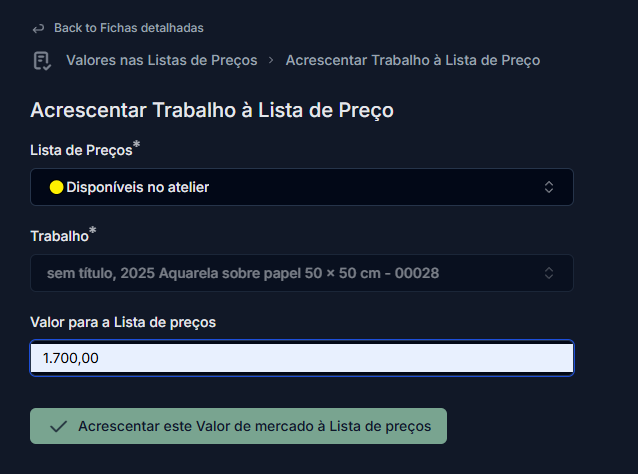
- Repita para cada Trabalho que deseja incluir.
Dica: A Opção A pode ser mais rápida se você já tem em mente uma seleção de obras. A Opção B é útil se você está revisando cada obra individualmente e decidindo incluí-la na lista.
Removendo um Trabalho da Lista: Se você adicionar um Trabalho por engano, na Aba “Elementos” da Lista de Preços, passe o mouse sobre a linha do Trabalho e um botão “Apagar esta Linha da Lista de preços” (ou similar) aparecerá. Clique para remover o Trabalho apenas desta lista específica (ele não será apagado do seu acervo).
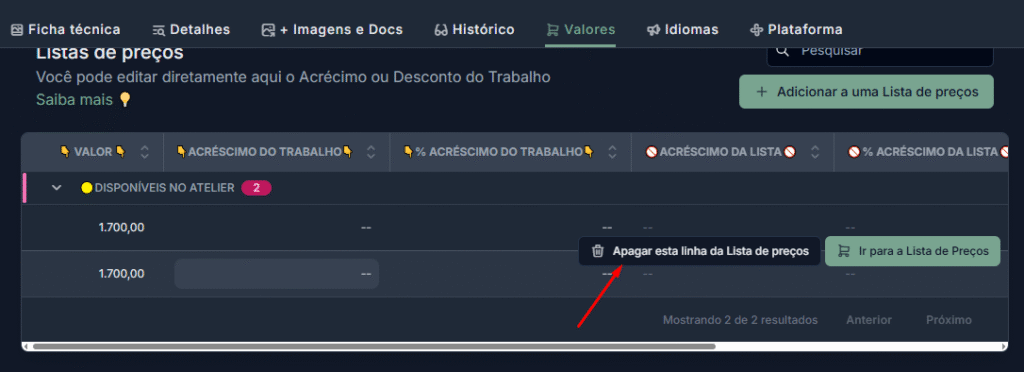
Defina/Ajuste os Valores dos Trabalhos na Lista de Preços
➡️ Saiba mais sobre a Aba “Valores” da Ficha do Trabalho
Gere o Documento da Lista de Preços
Com sua Lista de Preços para prospecção pronta e os valores definidos:
- Para Gerar o Documento da Lista de Preços (Formato de Listagem/Planilha):
- Na página da sua Lista de Preços, vá para a Aba “Documentos e Anexos”.
- Clique no botão “Gerar Lista de Preços”.
- Siga as instruções (confirmar modelo, permitir acesso às imagens no Google Sheets).
- A plataforma gerará um arquivo Google Sheets com as informações dos Trabalhos e seus Valores Finais, salvo na pasta da Lista de Preços no seu Google Drive (em Sua Pasta Principal / Mercado / Pasta_Da_Lista_De_Precos /).
- Formate a planilha e salve como PDF para envio.
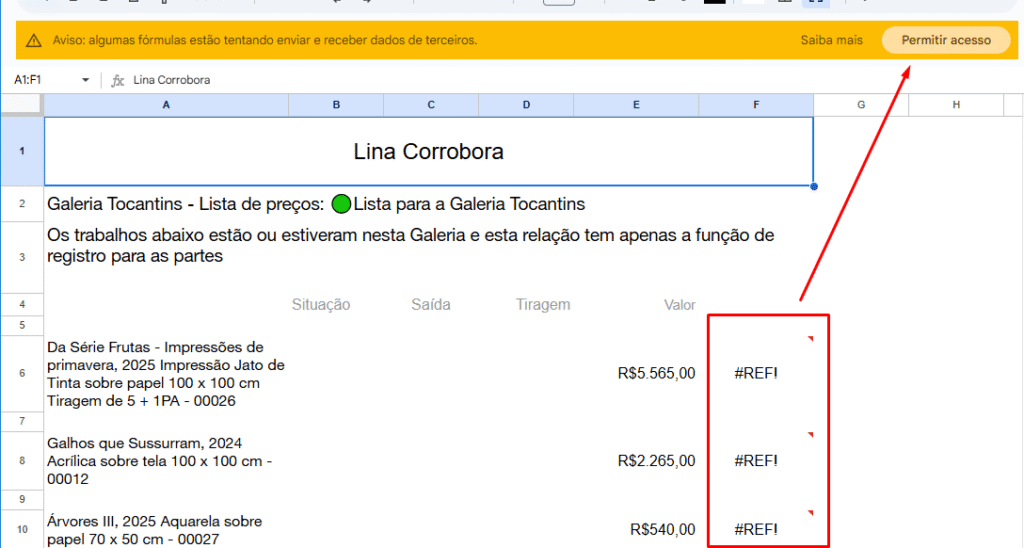
Gere o Catálogo com Valores
- Para Gerar um Catálogo com Valores (Apresentação Visual, uma obra por página):
- Vá para o Menu “Relações e Mercados” > Página “Catálogos com valores”.
- Clique em + Novo Catálogo (ou edite um existente).
- Na Aba “Ficha”, selecione “Tipo de material” como “Catálogo com valor”.
- No campo “Listas de Preços”, associe esta Lista de Preços de prospecção que você acabou de configurar.
- Adicione Textos e Currículo na Aba “Elementos”, se desejar.
- Vá para a Aba “Documentos e Anexos” e clique em “Gerar o Catálogo”.
- Personalize o Google Presentations gerado e salve como PDF.
- ➡️ Veja o guia completo em: Guia Detalhado de Catálogos com Valores
- ➡️ Ou o resumo em: Guia Prático de Catálogos com Valores
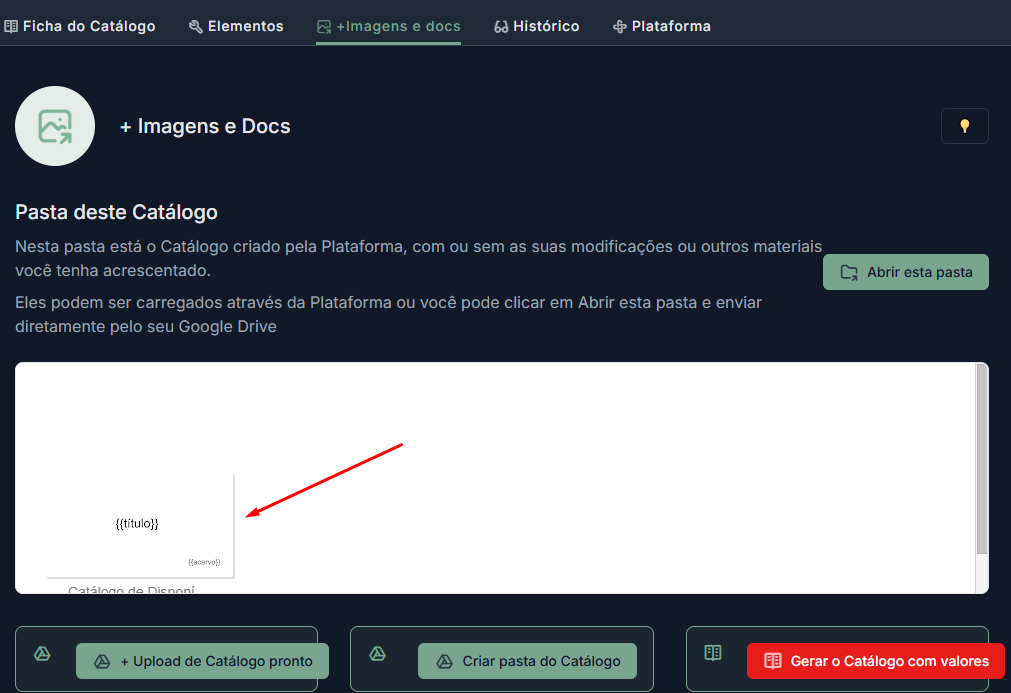
E depois de gerar? Como Imprimir, Compartilhar ou Excluir?
Gerar o documento é apenas o primeiro passo! Para saber como imprimir seus certificados e fichas, salvá-los como PDF, compartilhá-los por e-mail, ou até mesmo excluir uma versão antiga do seu Google Drive, preparamos um guia completo para você:
➡️ Confira: Gerenciando e Compartilhando Documentos Gerados pelo Acervo Vivo
Com essas ferramentas, você pode criar rapidamente apresentações de valores direcionadas para suas novas oportunidades de prospecção!
🤔💭 Ainda precisa de ajuda?
Se este artigo não respondeu completamente à sua dúvida, não hesite em enviar uma mensagem ao nosso suporte.